Kõik meetodid iPhone'i sisestamiseks DFU režiimi erinevates mudelites

- 3866
- 1129
- Simon Denesik
Objektiivselt tasub tunnistada, et Apple'i mobiilseadmed töötavad stabiilsemalt ja usaldusväärsemalt kui paljud nende konkurendid, mis põhinevad Androidil. Kui ainult lipulaevamudelid ei suuda selles komponendis võitlust kehtestada, ja isegi mitte kõik.
Sellist protseduuri nagu püsivara taastamine iPhone'is on eriti haruldane. Kuid mõnikord ei saa te ilma selleta hakkama.

Apple'i nutitelefoni tehasevormi tagastamiseks, ebaõnnestunud värskenduse või süsteemi tõrke tagajärjel ebastabiilsuse ja tõrketega seotud probleemid saate kasutada DFU režiimi.
Kõik iPhone'i omanikud ei saa aru, millest me räägime. Ja üsna sageli tajuvad DFU -d taastumisrežiimina, arvestades neid sünonüümseid mõisteid. Tegelikult pole see nii.
DFU režiimi kontseptsioon
DFU kontseptsioon on lühend. Dešifreeritud seadme püsivara värskendusena.
Siin räägime spetsiaalsest madalast madalast režiimist, et värskendada ja taastada ettevõtte Apple'i telefonide püsivara, mis tegutseb iOS -i mobiilse opsüsteemi alusel.
Oluline. Selle režiimi toimingu oluline omadus on see, et seadme graafiline kest ei laadita ja seade ei reageeri klahvivajutustele mingil viisil.Arvestades funktsionaalset eesmärki, mis võimaldab teil mobiilse opsüsteemi taastada, on DFU segi ajanud taastumisrežiimiga, see tähendab taastamisrežiimiga. Kuid isegi väliselt on erinevus nende vahel muljetavaldav. Кога утройтво запаетс в р режиме д дикаких значов и си симол нис дисе саа саа оа оа оа оа оа оа оа оа оа оа оа орр. Kui aktiveerite taastamisrežiimi, ilmub ekraanile arvutitega graafiline ühenduse indikaator.

Taasterežiimi, see tähendab taastamisrežiimi, kasutatakse Apple'i mobiilse opsüsteemi taastamiseks tarkvarameetodi abil. Kõik andmed jäävad nende kohtadesse. Kuid süsteemifailid taastatakse kasutatud püsivara või töötava versiooni tagasivõtmise tõttu.
Mis puutub DFU -sse, siis siin räägime alglaadija režiimis taastamisrežiimist. Sel juhul on kõigi failide täielik kustutamine ja andmed kirjutatakse ümber algse tehase püsivara tõttu.
Tegelikult saab taastumisrežiimi võrrelda varukoopiatüüpi ajamasina laadimisega, samas. Seda on arvutiga lihtne võrrelda. Seda saab taastumispunkti abil tagasi rikkuda või OS -i täielikult uuesti installida. Erinevust pole raske mõista.
Lõputöö tuleks teha järgmised järeldused:
- Taastumisrežiimi kasutatakse mobiilse opsüsteemi pehmeks taastamiseks, kui tõsiseid ebaõnnestumisi ja vigu ei olnud.
- DFU võimaldab teil OS -i ellu viia isegi tõsise kahju ja ebaõnnestumisega.
- Taastemenüüsse minekuks ei pea te seadet välja lülitama. See režiim on aktiveeritud iOS -i kaudu.
- DFU töötab ainult koos iTunes'i programmiga.
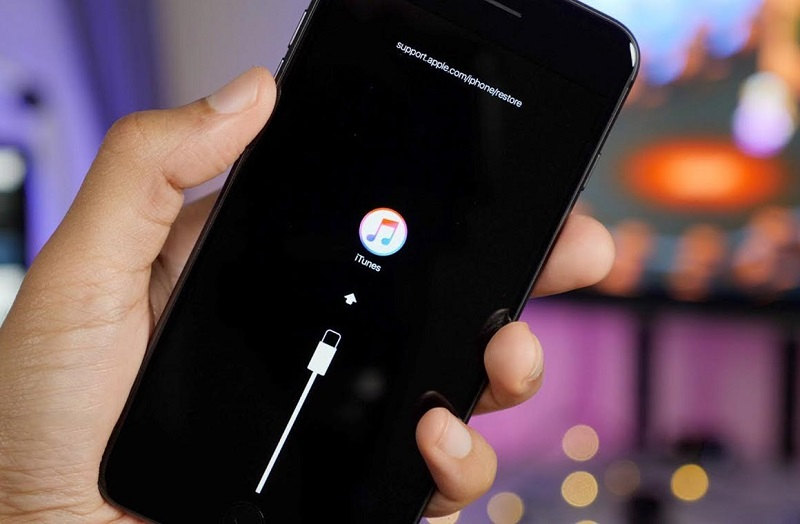
Seetõttu ärge segage neid kahte mõistet.
Tähelepanu. Üleminekut DFU režiimi peetakse iPhone'i probleemide kõrvaldamisel äärmiseks meetmeks.Nii et kõigepealt peaksite enne mobiilse opsüsteemi täielikku uuesti installimist proovima alternatiivseid meetodeid.
Sissepääsuprotseduur
Arvestades iOS -i võimalikke tõsiseid vigu ja talitlushäireid, võib paljude Apple'i nutitelefonide omanikelt küsida, kuidas sisestada selle DFU režiimi iPhone 7 ja populaarse Apple Tree seadme muud versioonid.
Tegelikult sõltub see, kuidas saate oma iPhone'i sisestada DFU elustamisrežiimi, Apple'i nutitelefoni versioonist. Selle põhjuseks on juhtimissementide erinev korraldamine.
Näiteks oma iPhone 5S -i DFU režiimi tutvustamiseks peate tegema mõnevõrra erinevad manipulatsioonid kui siis, kui peate sisestama DFU režiimi iPhone 8 tüüpi seadmesse.

Seetõttu on toimingute jada erinev. Ja sõltuvalt iPhone'i funktsioonidest on 3 võimalikku võimalust:
- Seadmed füüsilise nupuga "Kodu";
- sensoorse võtmega mudelid;
- Face ID funktsiooniga telefonid.
Eraldi peate välja selgitama, kuidas oma iPhone'i sellesse hädaolukorda DFU režiimi üle kanda, kui nupud ei tööta. Olukord on haruldane, kuid juhtub siiski. Ja seetõttu on vaja leida tema jaoks otsus.
Füüsilised nupud
See on vanade mudelite jaoks asjakohane. Kui peate oma iPhone 6s või iPhone SE DFU hädarežiimi üle kandma, peate kasutama järgmisi juhiseid. See on ainus viis seadme teisendamiseks sobivaks režiimiks.
See meetod sobib igale iPhone'ile, mis pakub füüsilise nupu "Kodu" olemasolu (kodu).

Kui te ei tea, kuidas lubada opsüsteemi hädaolukorra elustamisrežiimi, st DFU oma iPhone 6 -s, siis alustage järgmistest juhistest:
- Komplekti kaabli abil ühendage seade arvutiga;
- Ühendage iPhone lahti ja oodake, kuni ekraan täielikult välja läheb;
- кога эран перестанет подечиватья, зажите кавишш питания на 3 секны;
- Vahetult pärast seda klõpsake ja ärge vabastage keskmist nuppu "Kodu";
- Paralleelselt sellega peaks toitenupp jääma ka kinnitatud olekusse;
- 10 sekundi pärast vabastage ainult toidu eest vastutav nupp;
- Teine suletud võti hoitakse veel 5 sekundit.
Smart Apple'i telefoni must ekraan viitab sellele, et iPhone kanti lõpuks DFU režiimi. Kui DFU sissepääs on edukas, on suurepärane võimalus taastada mobiilse opsüsteemi jõudlus.
Olukordades, kus Apple Company logo kuvarile ilmub, läks midagi valesti. See tähendab, et standardse iOS -i laadimise protsess algas. Peate protseduuri korrata, järgides selgelt soovitusi.
Nupp
Kuid saate oma iPhone 7 tutvustada DFU režiimi pisut teistsuguse skeemi abil. See on asjakohane kõigi suhteliselt uute mudelite puhul, mis ilmusid pärast 6S.
Erinevus seisneb selles, et vanadel mudelitel oli füüsiline nupp, samas kui pärast niiskuse kaitsefunktsiooni kasutuselevõttu tuli see võti eemaldada. Selle asemel ilmus puutetundlik nupp. Just seetõttu ilmnesid erinevused, kuidas tõlkida iPhone 7 mõnikord DFU säästmisrežiimi.
See kehtib kõigi seadmete kohta, mis toodeti pärast 6s ja enne iPhone X ilmumist. Pärast seda, kui kõige arenenumad versioonid on juba läinud näo ID -le. Aga nende kohta veidi hiljem.
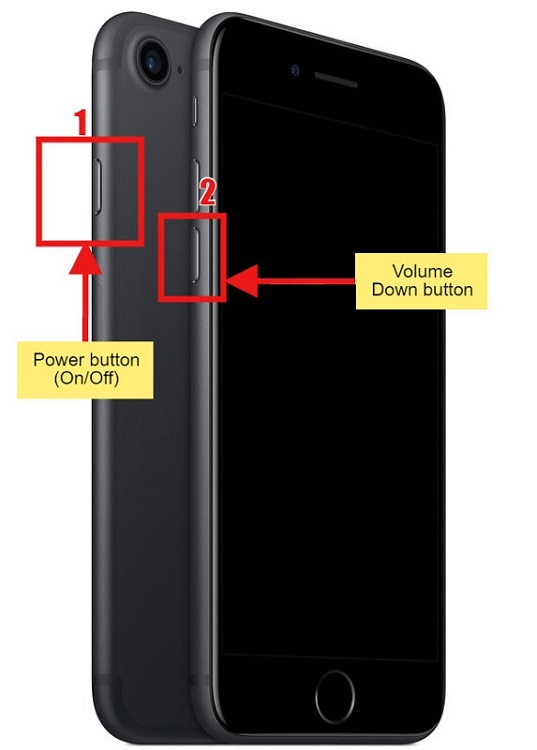
Kui teil on puutetundliku nupuga iPhone, siis vajate hädaolukordade režiimi:
- Ühendage nutikas Apple'i telefon arvutiga, kasutades algset kaablit;
- Lülitage nutitelefon välja, oodates ekraani täielikku sulgemist;
- Pärast ekraani väljalülitamist näpistage toidu eest vastutav nupp 3 sekundit;
- Paralleelselt kinnitatakse helitugevuse vähendamise nupp ilma esimest võtit vabastamata;
- 10 sekundi pärast tuleb toitenupp vabastada;
- Mahu kontroll peaks jääma suletud olekus veel 5 sekundiks.
Kui nutitelefoni kuvatakse endiselt must ekraan, siis osutus üleminekuprotseduur õigeks ja edukaks.
Kui ekraanil kuvab ettevõtte ettevõtte logo, siis on midagi valesti tehtud ja peate katset korrama.
Kogu erinevus on see, et kasutatakse teisi nuppe. Üldpõhimõte jääb muutumatuks.
Näo ID
On veel üks olukord. See kehtib iPhone'i seeriatelefonide kohta, mis kaotas täielikult esipaneelil nupu ja selle asemel oli näos tuvastamise funktsioon. See tähendab näo ID.
Vastav funktsionaalsus on saadaval iPhone X -is ja kõigil järgmistel uutel mudelitel. On oma juhiseid selle kohta, kuidas iPhone X DFU hädaolukorra taastamise režiimi üle kanda.
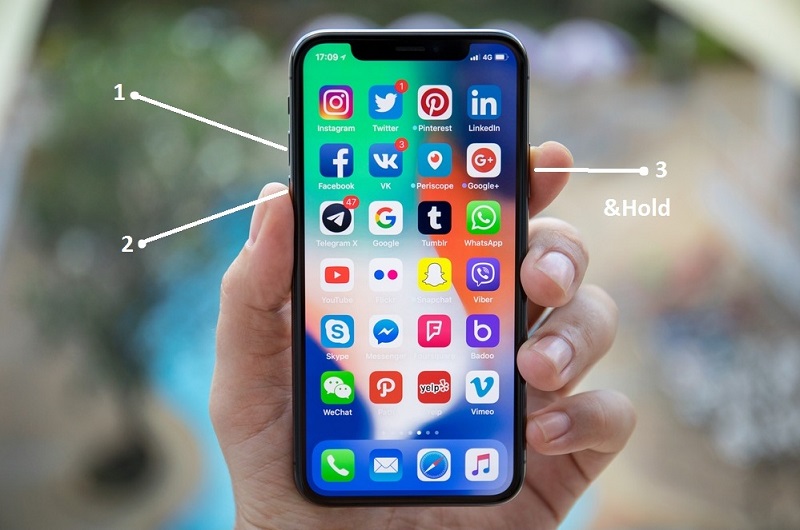
Protseduur on samm -sammult järgmine:
- Nutitelefon on arvutiga ühendatud vastava kaabli abil;
- Helitugevuse reguleerimise eest vastutavad nupud vajutatakse vaheldumisi;
- Kõigepealt peate mahu suurendamiseks vajutama klahvi;
- Siis vajutatakse kohe nuppu, mis vähendab heli intensiivsust;
- Siis peate nuppu vajutama ja klammeerima;
- Kui ekraan kustub, on võti mahu vähendamiseks kinnitatud;
- Paralleelselt hoitakse toitenumbrit veel 5 sekundit.
Vaadake ekraani. Kui kogu maailmas tuntud puuviljakujutisega on olemas logo, tehti ülemineku ajal viga ja nutitelefon hakkas just opsüsteemi üles laadima. Korrake katset rangelt juhiseid järgides.
Sama tuleb teha ka siis, kui peate sisestama iPhone XR versiooni DFU hädarežiimis ja Apple'i nutitelefoni uusimaid muudatusi.
Ilma nuppudeta
On veel üks küsimus, mis võib huvitada mõnda Apple'i nutitelefoni kasutajaid. Kui füüsilised nupud on vigased.
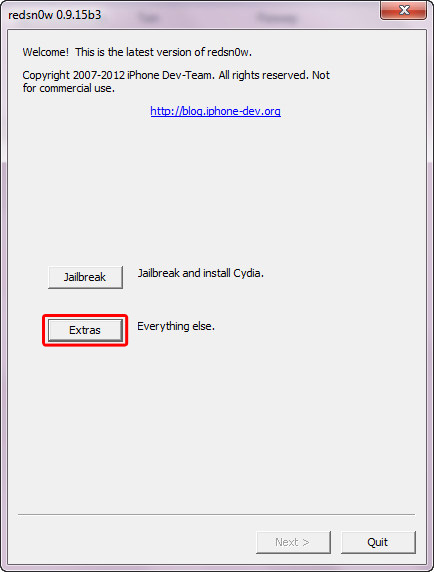
Alustuseks on oluline mõista, et selline olukord pole nutitelefoni edasise kasutamise seisukohast parim. Klahvide jõudluse taastamiseks on soovitatav pöörduda teeninduskeskusega ja seal.
Aga nii juhtub, et nupud ei tööta, ja minge DFU hädarežiimi, mida vajate endiselt. Sa suudad seda.
Tähelepanu. Sellesse režiimi liikumiseks, kui füüsilised nupud pole saadaval, peate muutma algse mobiilse püsivara kohandatud.Siin aitab üsna lihtne, kuid väga kasulik utiliit, mida nimetatakse Redsnow. See on saadaval opsüsteemide erinevate versioonide jaoks, sealhulgas Windows ja MacOS.
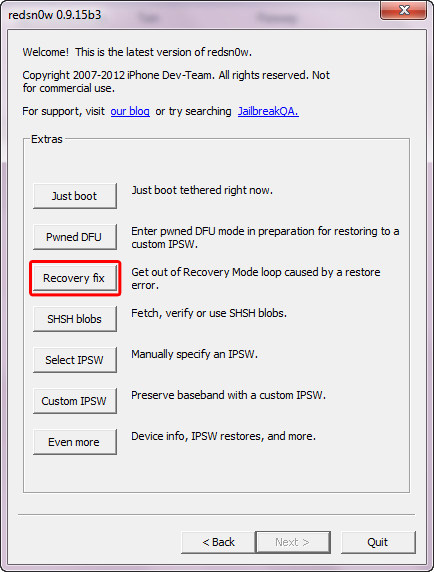
Protseduuride jada on umbes järgmine:
- Laadige arvutis alla ja salvestage selle järgnevaks telefoni integreerimiseks sobiv püsivara;
- Laadige alla utiliit ise;
- Käivitage rakendus;
- Kuvatavas aknas klõpsake lisad;
- Järgmisena klõpsake üksusel "Veel rohkem";
- Järgmises aknas klõpsake DFU IPSW menüüs;
- Ilmub aken nimega “DFU-Mode ...”, kus peaksite lihtsalt klõpsama klahvi OK;
- Valige avatud failide kaudu püsivara, mille olete varem üles laadinud ja arvutisse salvestanud;
- Püsivara tuleb esitada IPSW vormingufailina.
Järgmine ekraanil alustab kohandatud püsivara loomist. Kui palju aega see võtab, sõltub suuresti arvuti omadustest. Igal juhul saate protseduuri kulgu jälgida, kasutades riigi joont.
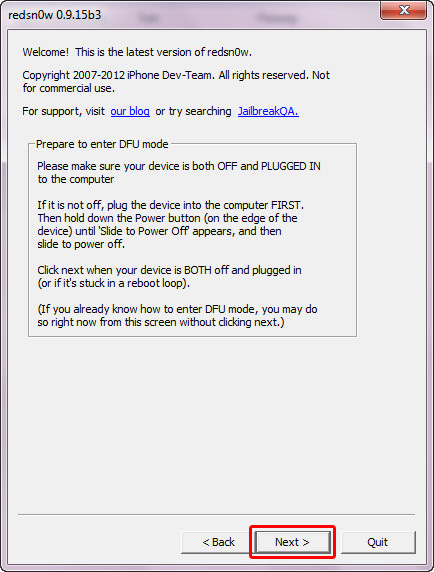
Kui protsess jõuab lõpule, teavitatakse toimiku edukast olekust. Tee, mille leiate loodud püsivarafaili, kuvatakse ka siit.
Tähelepanu. Kohandatud püsivara nimel, mida paljud kardavad originaaliga segi ajada, on nimi alati kohal "Enter_dfu".Kuid see pole veel kõik. Nüüd on see vajalik:
- Ühendage nutitelefon arvutiga ja käivitage rakendus iTunes;
- Minge nutitelefoni juhtimismenüüsse, klõpsates vastava ikooniga iPhone'i pildiga;
- Kui see on Windowsi opsüsteemi töötav arvuti, peate klammeerima nihke nupu;
- MacOS -i alusel arvutite jaoks on klaviatuuri klambrite nupp;
- Klaviatuuri nupu kinnitamine, sõltuvalt opsüsteemist valitakse hiir “taastage iPhone”;
- Avatakse dirigent, mille kaudu peaksite minema varem loodud kohandatud püsivarafaili teele ja valima selle;
- Järgmises etapis kuvatakse iTunes'i rakendus teatis, et taastamise korral kustutatakse kõik andmed;
- See jääb ainult teie nõusoleku kinnitamiseks ja klõpsake nuppu "Restore".
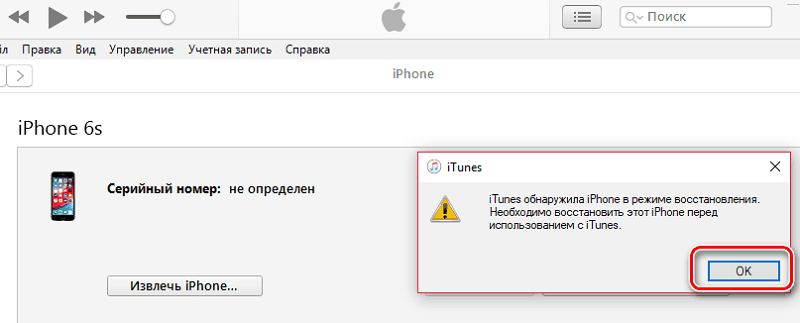
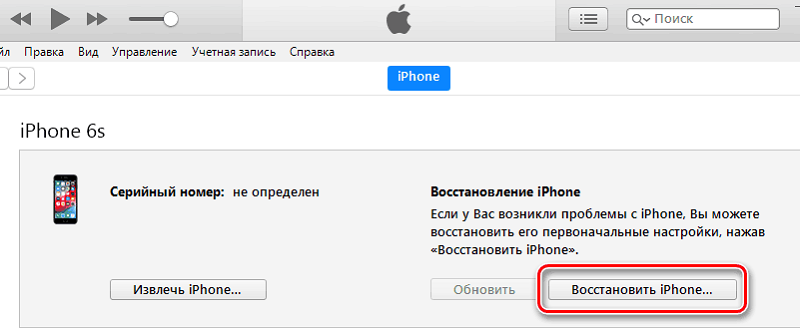
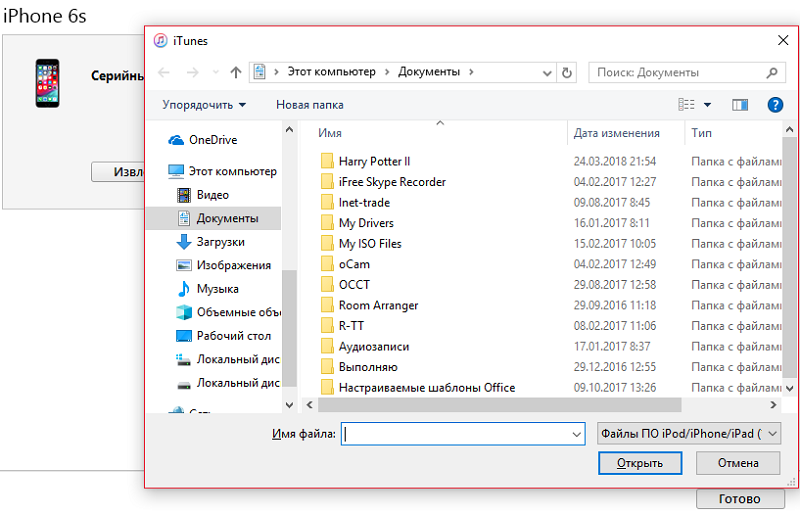
Kõik, nüüd hakkab püsivara DFU režiimi abil telefoni laadima. Selle ülesande nupud seadme enda jaoks polnud kasulikud. Kuigi objektiivselt on meetod kõige keerulisem kõigi varem esitatud seas.
Hädaolukord
Pärast DFU režiimis, juhuslikult või spetsiaalselt, jääb järgmine loogiline soov sellest välja.
Konkreetse põlvkonna iPhone'i tuletamiseks režiimist nimega DFU peate üles ehitama seadme enda funktsioonid. See on otseselt seotud füüsilise nupu "Kodu" olemasolu või puudumisega, samuti funktsiooni Face ID kasutamisega.
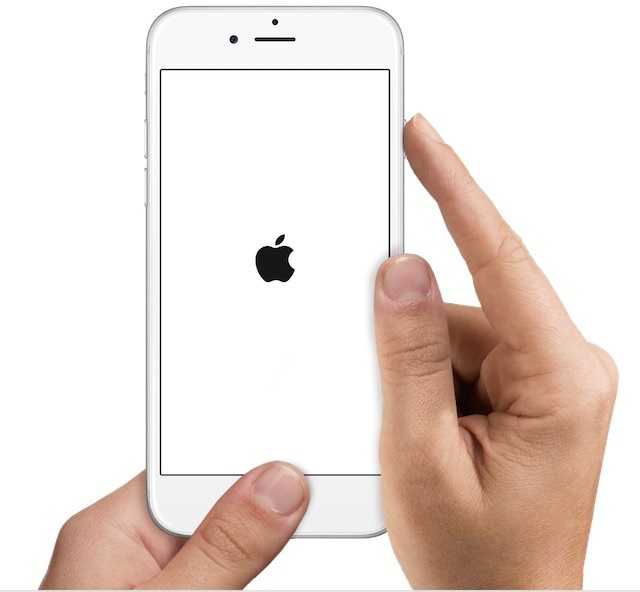
- Füüsilise nupuga. Kui see on vana iPhone, millel on keskne füüsiline nupp, et see DFU režiimist välja tõmmata, peate selle “kodu” klahvi toitenupuga kinnitama ja neid 10 sekundit hoidma. Pärast seda peaks seade minema mobiilse opsüsteemi standardse laadimise juurde.
- Puutenupuga. Protseduur näeb iPhone'is välja pisut erinev, kus füüsiline nupp muudeti sensoorseks. Selles olukorras vajutades samaaegselt mahu vähendamise ja toitenuppude eest vastutava võtme vajutamist. Nad peaksid neid kõiki samu 10 sekundit hoidma.
- Näo ID -ga. Kõige keerulisem on pääseda režiimist nimega DFU, kui kasutajal on iPhone X ja rohkem värskeid versioone, mis kasutavad näo ID -d. Siin on vaja omakorda suurenemise nuppe sisse ja mahu vähendada ning seejärel pigistada toiteklahvi. See tähendab, et kõigepealt helitugevus üles, seejärel helitugevuse nupp alla ja seejärel kinnitatakse toide. Kui ekraanile sobiva puuvilja kujul ilmub õunakujuline logo, saab suletud toitenupu vabastada.
Protseduur pole kõige raskem. Peate seda lihtsalt paar korda proovima ja siis saate esmakordselt hädaabirežiimi siseneda.
Oluline on mõista, et kõigil ei õnnestu kõigil esimesel katsel. Ja see on normaalne. Te ei tohiks muretseda ja häbeneda. Parem on protseduuri algusest peale kokku saada ja korrata.
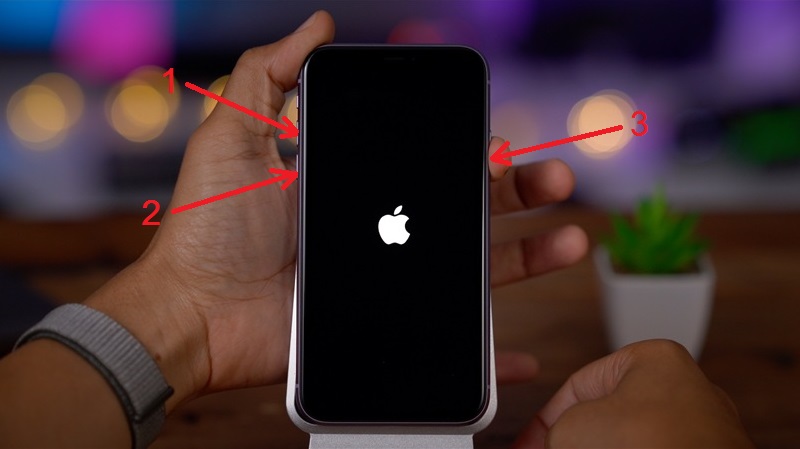
Kasutage DFU režiimi ainult äärmuslikel juhtudel. Kuid kui selline olukord on tulnud, peate olema selleks valmis.
Kas olete kunagi kasutanud DFU režiimi? Mis oli põhjus? Kas teil õnnestus oma telefoni töö edukalt taastada? Millised raskused on kokku puutunud?
Rääkige meile isiklikest kogemustest, jagage oma tähelepanekuid ja mõtteid meie lugejatega. Küsimuste korral küsige neid julgelt.
Telli, kommenteerige ja rääkige oma sõpradele meist!

